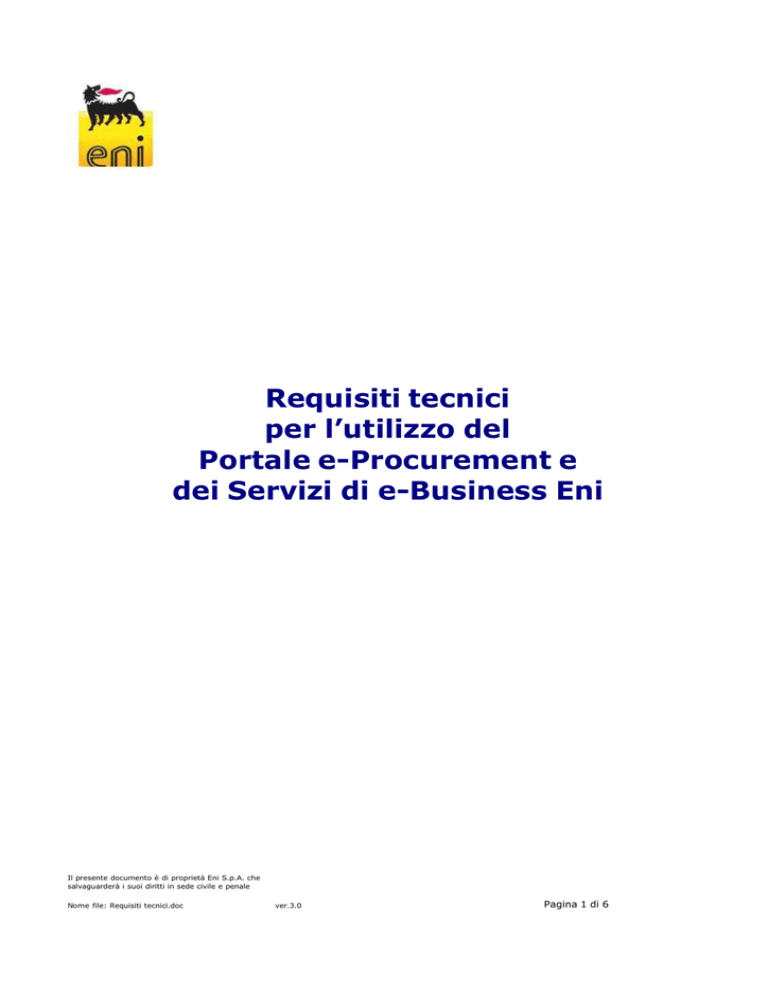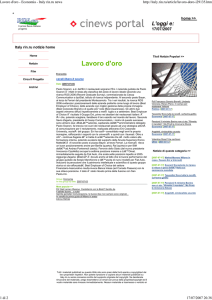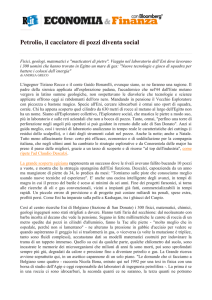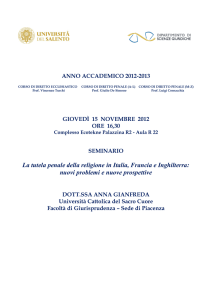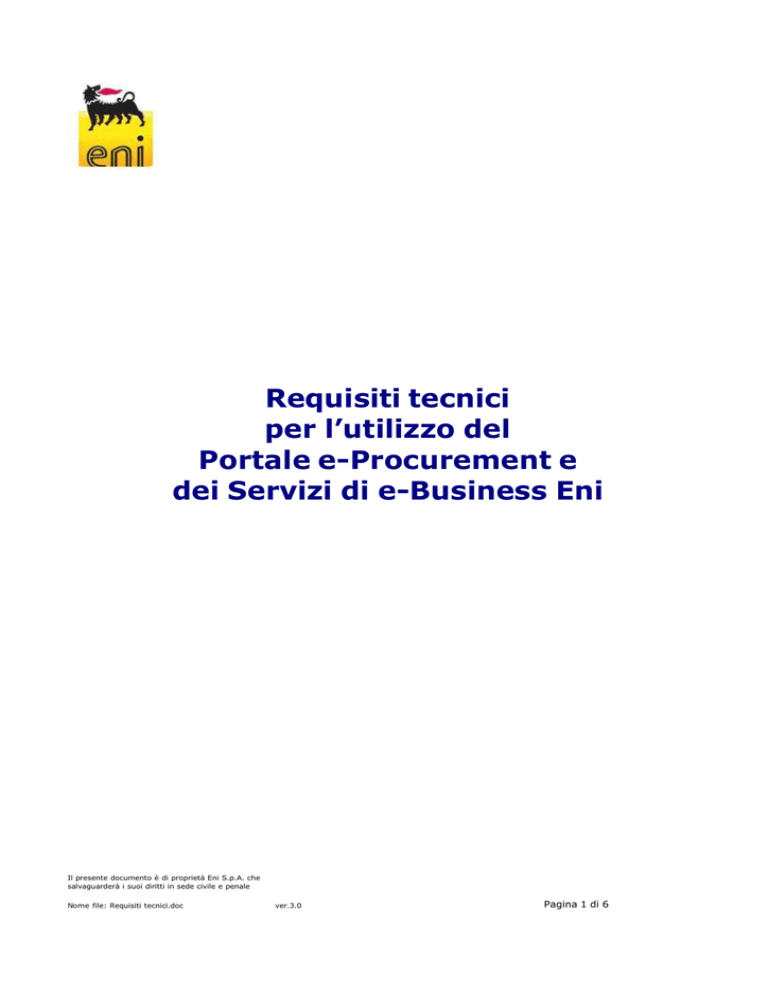
Requisiti tecnici
per l’utilizzo del
Portale e-Procurement e
dei Servizi di e-Business Eni
Il presente documento è di proprietà Eni S.p.A. che
salvaguarderà i suoi diritti in sede civile e penale
Nome file: Requisiti tecnici.doc
ver.3.0
Pagina 1 di 6
Requisiti tecnici
Prima di accedere al sito e-Procurement Eni, è necessario verificare che le connessioni Internet siano
compatibili.
E’ consigliabile operare da una postazione di lavoro dotata dei requisiti tecnici elencati di seguito.
Requisiti minimi hardware
CPU: Pentium o superiore.
Requisiti minimi per la connessione ad Internet
Accesso al servizio e-Procurement Eni via browser tramite Internet Service Provider. Si consiglia
un collegamento ADSL o superiore.
Requisiti del browser
Per utilizzare correttamente il servizio e-Procurement Eni, è indispensabile servirsi di:
o Microsoft Internet Explorer 10.x e 11.x
oppure
o Mozilla Firefox versione 52.0
Per la verifica della versione di Internet Explorer, selezionare “?”/”Informazioni su Internet
Explorer” (per browser configurati in lingua Italiana) o “Help”/”About Internet Explorer” (per
browser configurati in lingua Inglese).
Si richiede l’abilitazione SSL (Secure Socket Layer, protocollo per transazioni sicure). Per la
verifica dell’abilitazione SSL, selezionare da Internet Explorer la voce di menù “Strumenti” ->
“Opzioni” -> “Avanzate”. Verificare quindi che ci siano i flag di abilitazione in corrispondenza
delle voci “Usare SSL 2.0” e “Usare SSL 3.0” (si veda lo screenshot seguente).
Il presente documento è di proprietà Eni S.p.A. che
salvaguarderà i suoi diritti in sede civile e penale
Nome file: Requisiti tecnici.doc
ver.3.0
Pagina 2 di 6
Si richiede l’abilitazione dei cookies: le istruzioni sono nella sezione “aiutami” del portale eProcurement Eni sotto il titolo “Cookies”.
Si richiede la possibilità di salvare pagine crittografate su disco: le istruzioni sono reperibili
all’indirizzo support.microsoft.com.
Risoluzione: sito ottimizzato per la risoluzione 1024x768 o superiore.
Applicativi richiesti
Si consiglia l’utilizzo di uno dei seguenti sistemi:
o Windows 7 32 bit o 64 bit
o Windows 10
Si richiede un indirizzo di posta elettronica attivo su cui ricevere messaggi e-Mail
contenenti notifiche di ricevimento dei documenti
Si richiede Acrobat Reader (versione 8.0 o superiore) per la v isualizzazione di eventuali file
in formato pdf contenenti notifiche dei documenti e ricevibili tramite e-Mail.
Acrobat Reader è scaricabile gratuitamente al seguente indirizzo:
www.adobe.it/products/acrobat/readstep.html.
Si consiglia Microsoft Office. I visualizzatori di file Microsoft Office sono scaricabili
gratuitamente al seguente indirizzo: www.microsoft.com.
Per l’utilizzo completo del Servizio è necessario avere installato l’applet JRE Java Runtime
Environment:
Versione minima: 1.5.xx
Il file è scaricabile manualmente sul sito SUN: www.java.com/it.
Gare elettroniche con firma digitale e Bandi UE
Per partecipare alle Gare Elettroniche con Firma Digitale, si richiede un Certificato di Firma
Digitale e Marca Temporale rilasciato dai seguenti certificatori:
o certificatori aventi sede in Italia (l’ Elenco pubblico dei certificatori è disponibile via
internet sul sito DigitPA, alla sezione “certificatori accreditati elenco”, all’ indirizzo
www.digitpa.gov.it);
o certificatori aventi sede stabile in altri Stati membri dell'UE, i quali risultino certificati
in base alle rispettive norme di recepimento della direttiva 1999/93/CE.
o certificatori stabiliti in uno Stato non facente parte dell'UE, quando ricorra una delle
seguenti 3 condizioni:
1. il certificatore possiede i requisiti di cui alla direttiva 1999/93CE ed è
accreditato in uno Stato membro;
2. il certificato qualificato è garantito da un certificatore stabilito nell'UE, in
possesso dei requisiti di cui alla medesima direttiva;
3. il certificato qualificato, o il certificatore, è riconosciuto in forza di un accordo
bilaterale o multilaterale tra l'UE e i Paesi terzi o organizzazioni internazionali;
kit completo per apporre la Firma Digitale e la Marca Temporale.
I formati dei file previsti sono: pdf (PAdES) e p7m (CAdES).
Il presente documento è di proprietà Eni S.p.A. che
salvaguarderà i suoi diritti in sede civile e penale
Nome file: Requisiti tecnici.doc
ver.3.0
Pagina 3 di 6
APPENDICE – Configurazione Java
CONFIGURAZIONE CONSOLE JAVA
Durante la navigazione di SRM potrebbe apparire la seguente pop-up:
L’utente, per permettere il corretto funzionamento dell’applicativo dovrà verificare la presenza del
flag "Considera sempre attendibili i contenuti di questo autore" e cliccare su “Esegui”. Nel
caso si clicchi su “Annulla” sarà opportuno effettuare gli step riportati di seguito.
Aprire la console java dall’icona in basso a destra. Se non appare l’icona, abilitarla dal Panello di
Controllo di Windows: selezionare “Impostazioni” dalla sezione “File temporanei Internet” (vedi
procedimento illustrato sotto):
1.
2.
Il presente documento è di proprietà Eni S.p.A. che
salvaguarderà i suoi diritti in sede civile e penale
Nome file: Requisiti tecnici.doc
ver.3.0
Pagina 4 di 6
3.
Selezionare “Ripristina valori predefiniti” (come illustrato di seguito):
Il presente documento è di proprietà Eni S.p.A. che
salvaguarderà i suoi diritti in sede civile e penale
Nome file: Requisiti tecnici.doc
ver.3.0
Pagina 5 di 6
Rieseguire il login a SRM e riprodurre di nuovo i passaggi richiesti per l’inserimento di allegati.
Verrà richiesto di nuovo di accettare l’esecuzione dell’applet java di SAP. Selezionare “Esegui”.
Il presente documento è di proprietà Eni S.p.A. che
salvaguarderà i suoi diritti in sede civile e penale
Nome file: Requisiti tecnici.doc
ver.3.0
Pagina 6 di 6